Eine Art von Berichten sind einbettbare Berichte. Sie können die Liste dieser Vorlagen auf der Berichtsseite anzeigen, indem Sie mit der Auswahl "Einbetten" filtern.
So verlangen beispielsweise die Verordnungen über die Verarbeitung personenbezogener Daten (z. B. die DSGVO) und einige nationale Rechtsvorschriften eine öffentliche Mitteilung über bestimmte Datenverarbeitungsangelegenheiten. Diese Anforderungen können erfüllt werden, indem man die Dokumentation in Cyberday führt und dann einen eingebetteten Bericht veröffentlicht. In diesem Artikel erfahren Sie, wie das geht. 👍
Erstellen Sie eine Vorschau des eingebetteten Berichts
Wo Sie diese Ansicht finden: Dashboard -> Berichte (-> Filter: Einbetten)
- Gehen Sie zu Organisation Dashboard -> Berichterstattung
- Wählen Sie den Berichtstyp "Einbetten" und öffnen Sie den Bericht Ihrer Wahl
- Falls noch nicht erstellt: Klicken Sie auf "Erstellen".
Der Bericht wird sofort erstellt und die benötigten Daten werden aus der entsprechenden Dokumentation geholt. Der Bericht "Datenschutzhinweise" z. B. bezieht die meisten Daten aus der Dokumentationsliste "Datenspeicher".
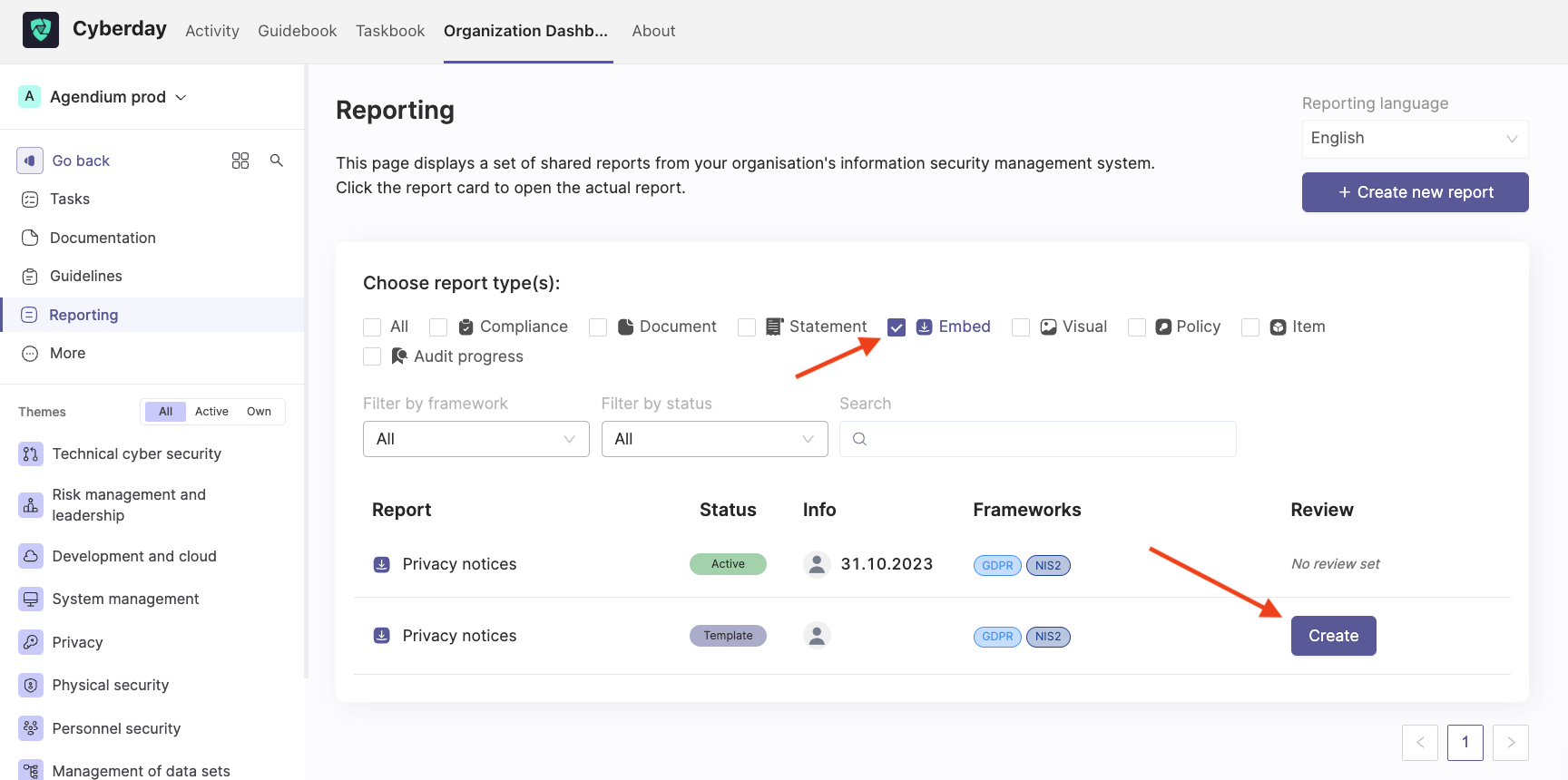
Nachdem Sie den Bericht erstellt haben, werden Sie zur Seite Bericht einbetten weitergeleitet, wo Sie die Vorschauversion des Berichts ansehen und testen können.
Wenn Sie glauben, dass Ihr Inhalt fertig ist, verwenden Sie die Schaltfläche "Einbettungscode kopieren" im linken Menü, um einen iframe-Code zu kopieren. Dieser Code kann auf jeder Seite Ihrer Website platziert werden und funktioniert mit jeder Art von Website-CMS-System.

Bearbeiten des Einbettungsberichts
Um den Inhalt des eingebetteten Berichts zu aktualisieren, klicken Sie auf "Daten aktualisieren". Danach sehen Sie, wie die Vorschau aktualisiert wird und die neuesten Daten aus den entsprechenden Dokumentationsabschnitten abruft.
Andere Möglichkeiten zur Bearbeitung Ihrer eingebetteten Berichte:
- Bearbeiten Sie das optische Erscheinungsbild der Einbettung. Dies geschieht über das Einstellungsmenü.
- Bearbeiten Sie andere Einstellungen der Einbettung (z. B. welche Elemente einbezogen werden sollen usw.) Dies geschieht ebenfalls im Einstellungsmenü.
- Kopieren Sie den Einbettungscode. Dies kann über das linke Menü erfolgen.
- Löschen Sie den Bericht

Einbettungsfarben bearbeiten
Es ist wichtig, darauf zu achten, dass die Hintergrundfarbe und das Thema der Einbettung gut zur Gestaltung Ihrer Website passen.
Sie können drei Farben individuell gestalten:
- Die Hintergrundfarbe der gesamten Einbettung. Stellen Sie diese auf die gleiche Farbe wie auf Ihrer Website ein (Standard #F3F2F1, häufig auch weiß #FFF).
- Die Hintergrundfarbe der einzelnen Datenkarte. Sie sollte entweder weiß oder hellgrau sein (Standard #FFF, häufig auch grau #F3F2F1).
- Themenfarbe. Diese wird für Links und Schaltflächen verwendet. Wählen Sie die Hauptfarbe Ihrer eigenen Website.
Einbetten des Codes auf Ihrer eigenen Website
Um eine Beschreibung zu veröffentlichen, gehen Sie wie folgt vor:
- Gehen Sie zur Registerkarte Veröffentlichung
- Klicken Sie auf "Einbettungscode kopieren", um den iframe-Code zu erhalten
- Senden Sie den Code an den Website-Administrator oder platzieren Sie ihn selbst an der entsprechenden Stelle auf Ihrer Website
Verknüpfung einzelner Elemente des eingebetteten Berichts
Sie können nicht nur einen ganzen Bericht einbetten, sondern auch einzelne kleinere Teile des gesamten Berichts. Veröffentlichen Sie zunächst den Bericht, z. B. unter cyberday.ai/privacy-notice. Sobald der Bericht veröffentlicht ist, können Sie den Parameter am Ende platzieren, um einen Benutzer direkt auf die richtige Seite in der Einbettung zu leiten, z. B. cyberday.ai/privacy-notice?r=92i31131
Führen Sie dazu die folgenden Schritte aus:
- Öffnen Sie den (bereits veröffentlichten) Bericht aus dem Bereich "Berichterstattung" in Cyberday
- Klicken Sie auf den Bereich, den Sie separat verlinken möchten (z. B. B2B-Kundenregister)
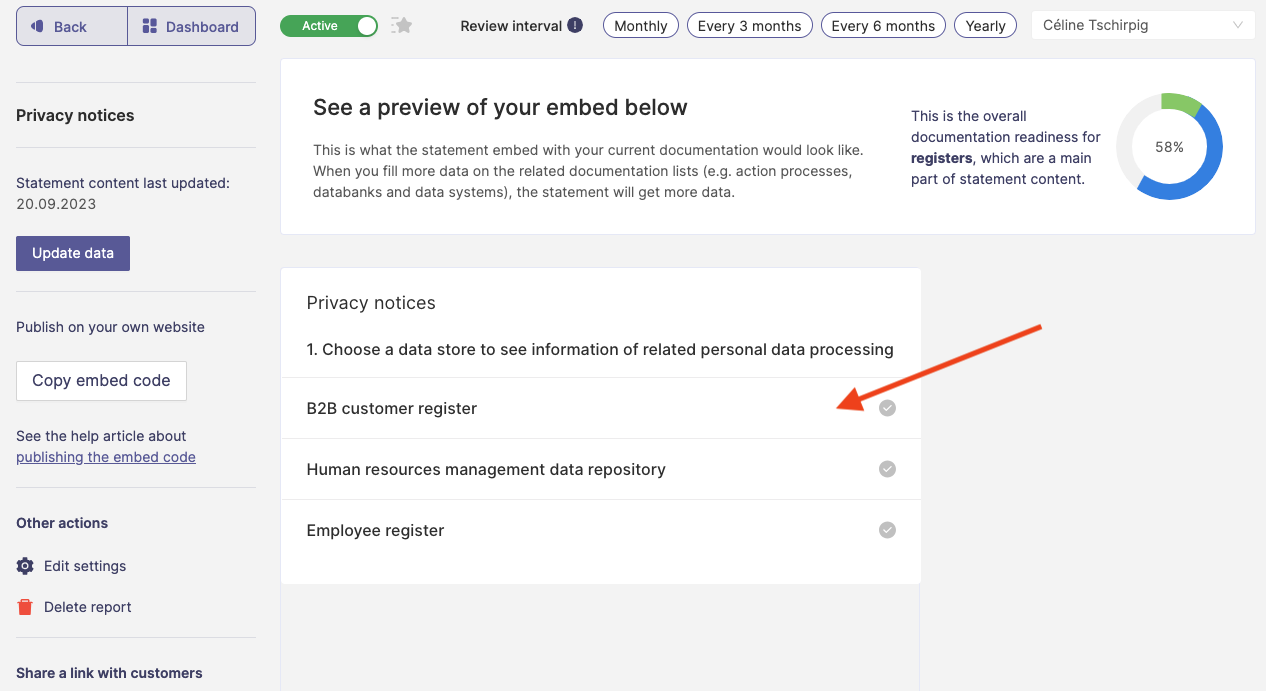
- klicken Sie auf die Schaltfläche "Direktlink kopieren" und fügen Sie ihn an der gewünschten Stelle ein
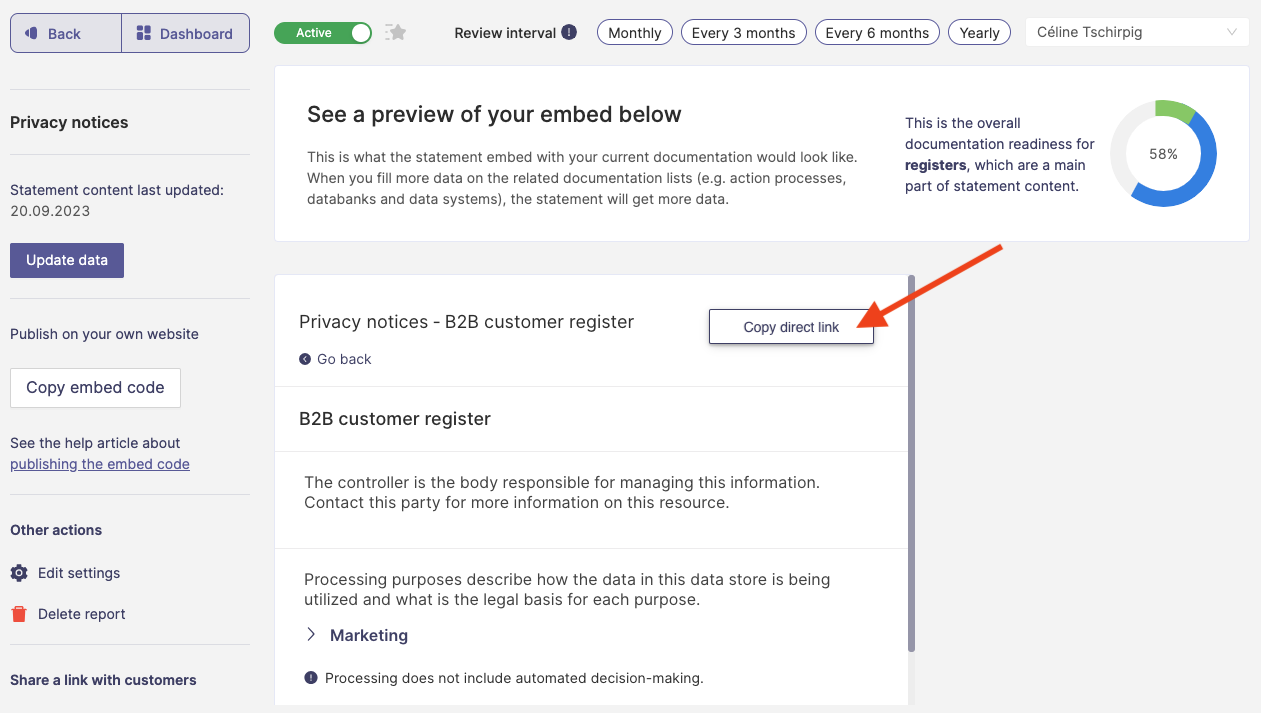
Die in dem Bericht angezeigten Informationen
Es gibt eine Funktion zum Filtern von Informationen, die in einigen der Berichte angezeigt werden. Die Filterung kann nach dem Status des Ziels erfolgen, z. B. indem alle Ziele herausgefiltert werden, mit Ausnahme derjenigen, die den Status "Verarbeitet" erhalten haben.
Wird der Bericht nicht korrekt angezeigt?
Haben Sie versucht, den Bericht über die Schaltfläche "Daten aktualisieren" zu aktualisieren? Wenn die Aktualisierung nicht geholfen hat, leeren Sie bitte Ihren Cache, oder öffnen Sie den Bericht in einem anderen Browser.
Fragen und Feedback
Haben Sie weitere Fragen, benötigen Sie einen weiteren Hilfeartikel oder möchten Sie uns ein Feedback geben? Bitte kontaktieren Sie unser Team über team@cyberday.ai oder die Chatbox in der rechten unteren Ecke.











